À propos de la fonctionnalité Effacer les données dans H-Protect
| À propos de la fonctionnalité Effacer les données dans H-Protect |
Ces informations s'appliquent également aux tablettes.
Méthode 1 : Comme illustré dans les figures suivantes, touchez Effacer les données dans l'application H-Protect pour effacer toutes les données de votre téléphone (les données sur le Cloud ne seront pas effacées). Vous devez vérifier le mot de passe de votre identifiant Huawei ID avant d'effacer les données.
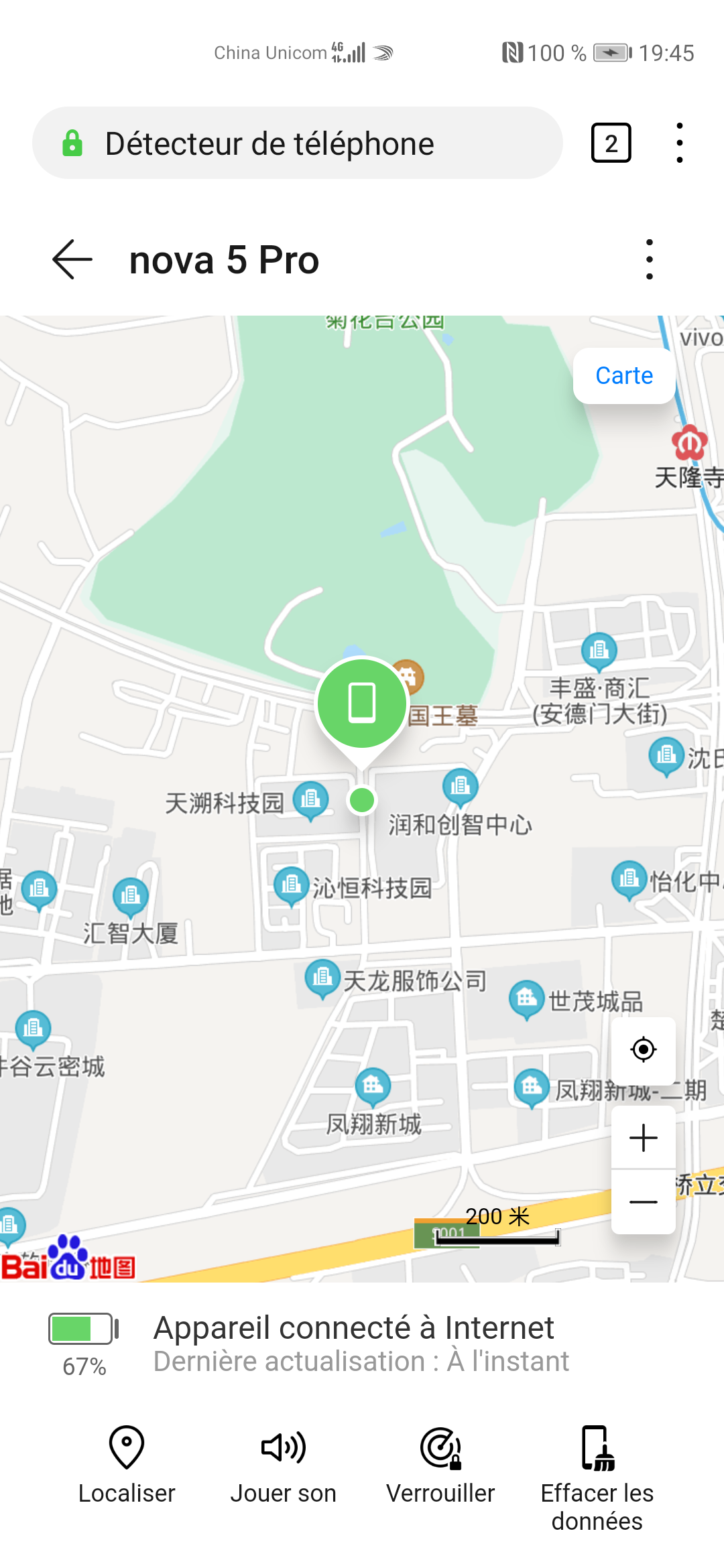
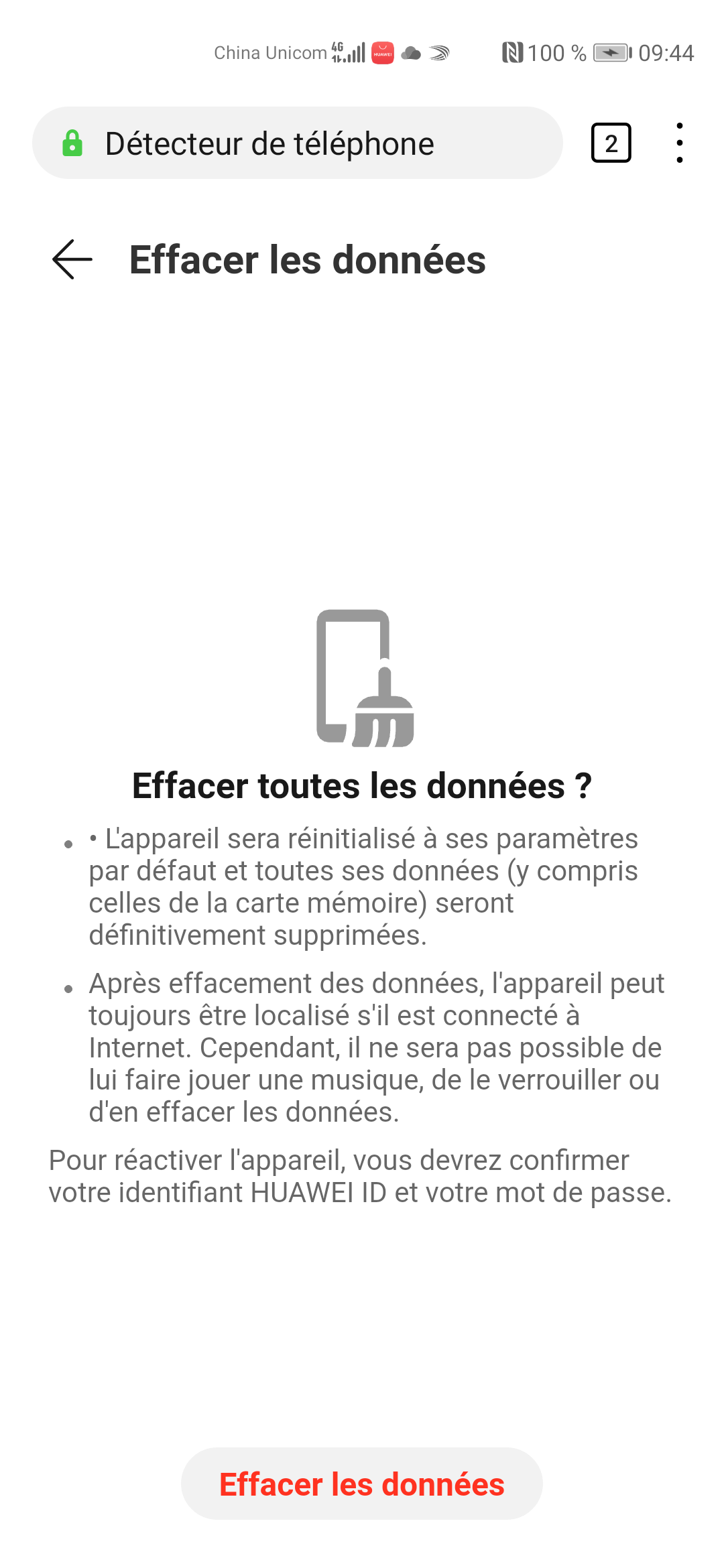

Méthode 2 : Visitez le site Web officiel de Huawei Cloud (cloud.huawei.com), connectez-vous à votre identifiant Huawei ID et accédez à H-Protect pour effacer les données. Les opérations sont les mêmes que celles de l'application H-Protect. L'effacement des données à l'aide de cette méthode n'effacera pas vos données sur le Cloud. Vous devez vérifier le mot de passe de votre identifiant Huawei ID avant d'effacer les données.
Remarque :
- Après avoir effacé les données, le téléphone sera indiqué comme hors ligne sur le Cloud. Cependant, une fois le téléphone connecté à Internet et entré dans l'écran verrouillé d'activation, les données seront automatiquement envoyées au Cloud. Vous pourrez toujours le localiser ou suivre sa position.
- Après avoir effacé les données, vous ne pourrez pas faire jouer un son au téléphone, ni lui faire envoyer une notification lorsqu'il sera en ligne, ni le verrouiller.
- Après avoir effacé les données, toutes les données de votre appareil (y compris les données de la carte mémoire) seront effacées et votre téléphone sera restauré à ses paramètres d'usine. Pour réactiver le téléphone, le mot de passe de l'identifiant Huawei ID précédemment connecté sera requis.
- Lorsque vous utilisez la méthode 2, si vous avez défini un numéro de téléphone ou une adresse e-mail de sécurité pour votre identifiant Huawei ID et que le numéro de téléphone de sécurité n'est pas le même que celui de votre identifiant Huawei ID, il vous sera demandé de saisir un code de vérification SMS lorsque vous tentez d'effacer des données. Vous pouvez choisir d'envoyer le code de vérification à votre numéro de téléphone ou à votre adresse e-mail de sécurité. Si vous les avez définis tous les deux, le code de vérification sera envoyé par défaut au numéro de téléphone de sécurité. Vous devez vous connecter avec le code de vérification SMS envoyé par HUAWEI ID.
- Après avoir touché le bouton Effacer les données, si l'appareil est hors ligne et le message Effacement des données en attente. s'affiche, les données ne sont pas encore effacées. Dans ce cas, vous pouvez toucher Annuler effacement pour annuler l'effacement. Vous ne pourrez pas annuler l'effacement une fois qu'il est effectué.
